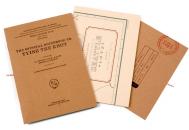本教程文字制作比较简单,只需要找出文字边缘的线条,然后用图层叠加等来做出文字的效果。局部可以蒙版等来控制线条的范围。
最终效果 
1、新建一个800 * 600像素的文档。背景填充黑色,选择文字工具,打上想要的文字,字体颜色为紫色,效果如下图。 
图12、调出文字选区,选择菜单:选择 修改 收缩,数值为10。具体数值按文字大小设定。确定后新建一个图层填充白色,再把原文字图层隐藏,效果如图11。 
图2 
图3
3、取消选区后选择涂抹工具,随意在文字上涂抹,大致效果如下图。 
图44、再把文字适当模糊处理,然后锁定图层透明度,用画笔涂上自己喜欢的暗色,效果如下图。 
图5
5、把文字图层复制几层,图层混合模式改为颜色减淡,加强文字亮度,效果如下图。 
图66、调出文字选区,选择菜单:选择 修改 收缩,数值为5,确定后进入通道面板,新建一个通道。按Ctrl + Alt + D 把选区羽化2个像素后填充白色,效果如图8,9。 
图7 
图8 
图97、按Ctrl + M 调整曲线,,参数设置如图10,效果如图11。曲线数值按实际需要调整,把文字边缘的线条调清晰为佳。 
图10 
图11
8、按住Ctrl点通道载入线条选区,如图12。 
图12
9、回到图层面板,新建一个图层填充暗紫色,取消选区后效果如下图。 
图13
Photoshop制作漂亮的线条叠加字教程
下面请跟着图老师小编一起来了解下Photoshop制作漂亮的线条叠加字教程,精心挑选的内容希望大家喜欢,不要忘记点个赞哦!